Scopo della guida
Permettere, agli utenti abilitati, di scaricare Microsoft Teams e installarlo sul proprio dispositivo macOS.
Prerequisiti
Per poter usufruire di Microsoft Teams sul proprio dispositivo macOS sono necessari i seguenti prerequisiti:
- possedere il proprio NetworkID (es. abc123@edu.ti.ch);
- lavorare o studiare in una scuola abilitata a questo servizio;
- avere i permessi di installare programmi sul proprio dispositivo;
- utilizzare una versione del sistema operativo recente (supporta al massimo le ultime 3 versioni)
Download e installazione
Per avere Microsoft Teams installato su macOS, seguire i seguenti passaggi:
- Collegarsi alla pagina di download del programma: https://teams.microsoft.com/download
- Scaricare il programma (1)
- Una volta completato il download, accedere alla cartella “Download” (2) e avviare il file chiamato “Teams_osx.pkg” (3)
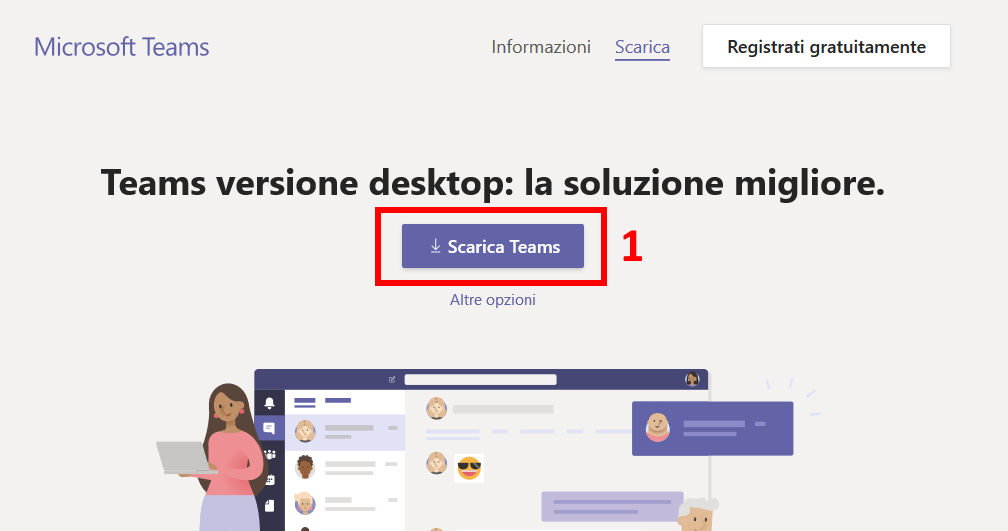
- Il processo di installazione del programma si avvia, quindi premere “Continua” (4)
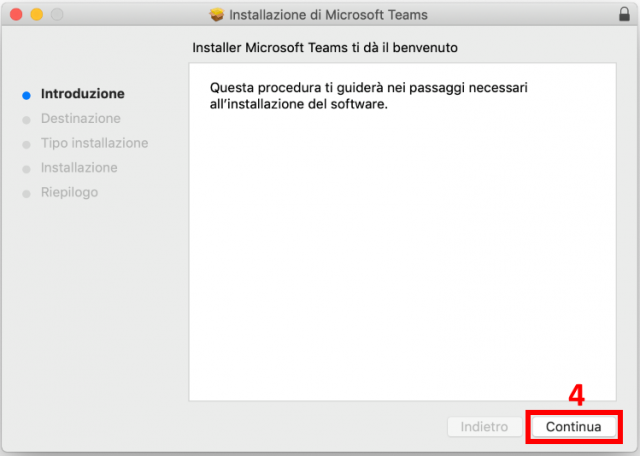
- Avviare l’installazione premendo “Installa” (5)
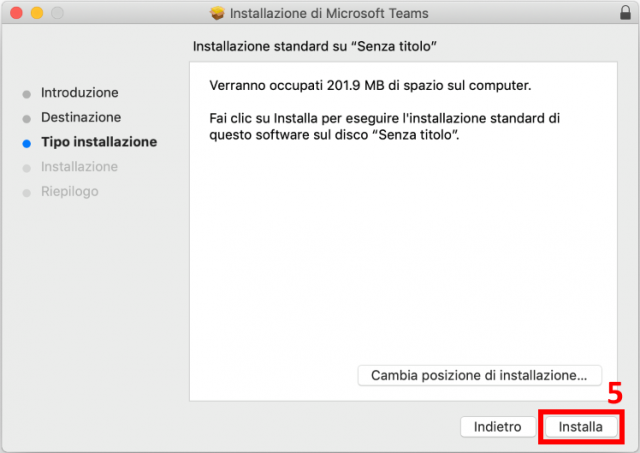
- Inserire le credenziali di amministratore del proprio dispositivo (6) e premere “Installa software” (7)
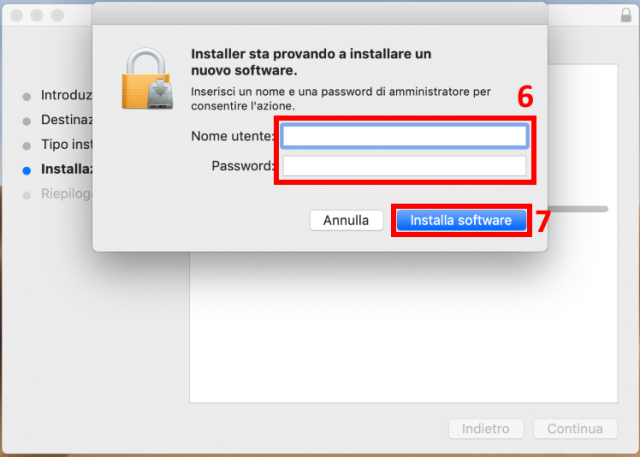
- Completata l’installazione premere “Sposta” (8) e poi “Chiudi” (9)
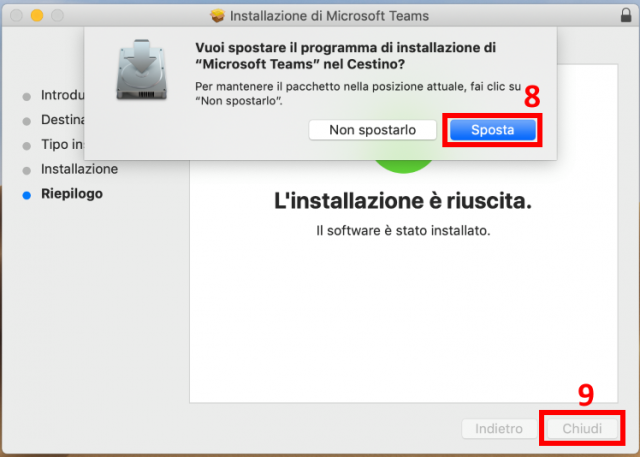
- Avviare il “Launchpad” (10) e aprire “Microsoft Teams” (11)
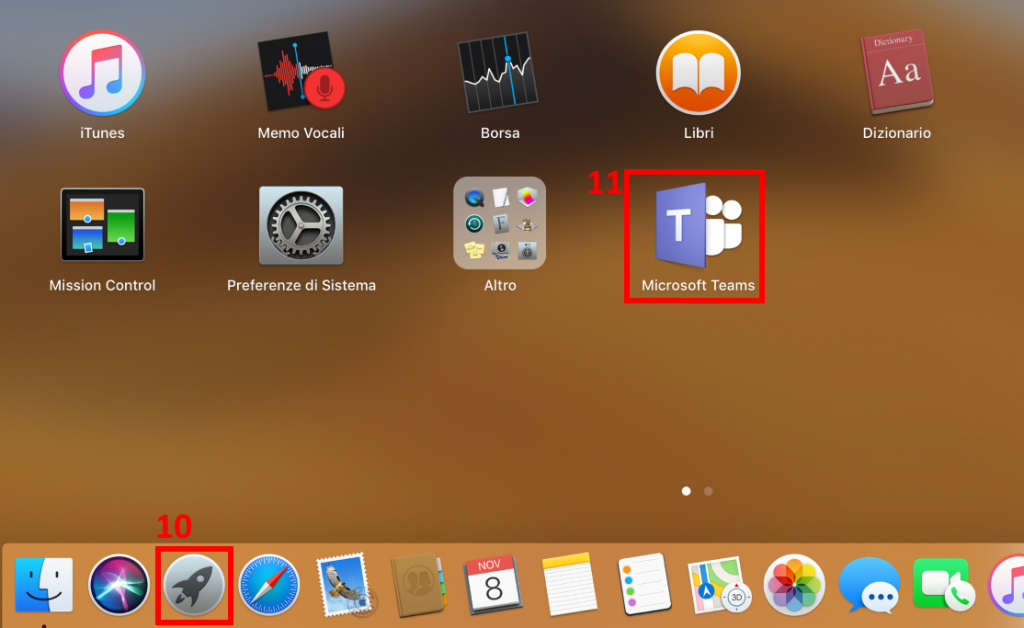
- Inserire il NetworkID (12) (es. abc123@edu.ti.ch) e premere “Avanti” (13)
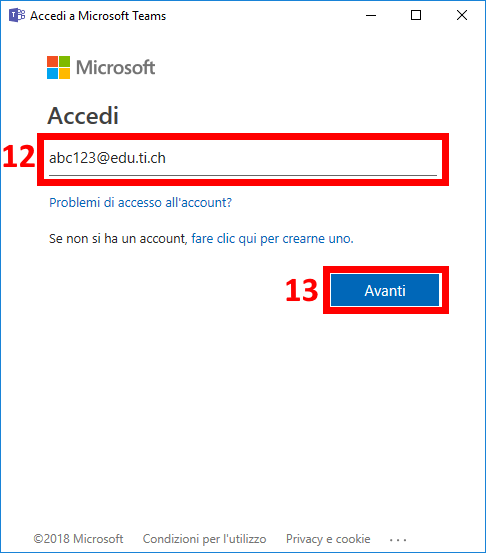
- Inserire la “password del NetworkID” (14) e premere “Accedi” (15)
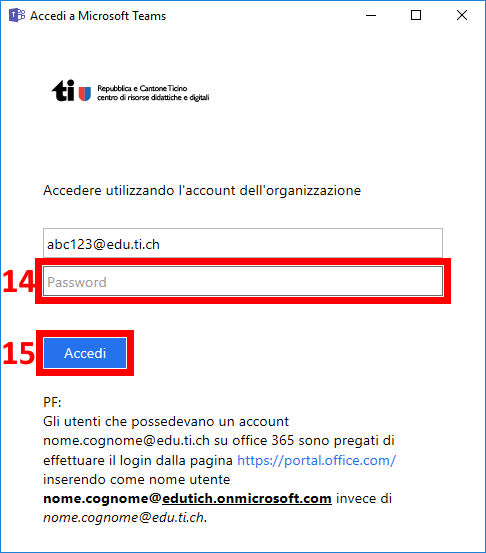
- Ora Microsoft Teams è installato e pronto per l’uso.